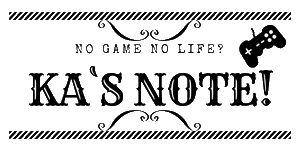カーナビで動画配信サービスが見れたらドライブがより楽しめるんじゃないか?そう思って、カーナビにHDMI端子を追加しました。
ここからどうやって動画配信サービスをカーナビに出力するか?スマホにHDMI変換アダプタ使って見ればいいんじゃないの?と思う人も少なからずいると思う。
しかし残念ながら、スマホのミラーリング機能を使って、カーナビに簡単に動画配信サービスは出力することはできなかった。厳密に言えば、出力すること自体はできたが、面倒な手順がある上に画質が安定しない状態での出力には成功した。
ここではカーナビで動画配信サービスを見る方法について、いくつか検証したので紹介しています。
関連カーナビで簡単に動画配信サービスを見る方法(デバイス利用編)
スマホの画面をカーナビに出力する手順
スマホといってもiPhoneかアンドロイドかで必要になるアダプタが異なるが、とりあえず変換アダプタを使ってHDMIに変換する流れは同じである。
カーナビ側でHDMI入力を受け付けるためにも配線が必要。最近のカーナビでなおかつ新車なら最初から装備されていることも多いが、私のN-BOXスラッシュにはジャックの出口すらない状態だったこともあり、とりあえず追加する作業をした。
-

-
N-BOXスラッシュにHDMIジャックを増設!作業内容の記録
ドライブ中にYoutubeとかhuluやNetflixを見たいな~と思って、いままではスマホホルダーで頑張って見ていました。 スマホホルダーを設置するのはいいのですが、せっかくカーナビがあるのにコッチ ...
スマホ(iPhone・Android)で画面をカーナビで表示するためのおおまかな流れとしては以下のとおり。
2.カーナビ側でHDMI入力ができるようにする
3.変換アダプタ経由で接続
iPhone用のHDMI変換アダプタはApple純正とちょっとばかし怪しい製品の2つで試してみた。
カーナビがHDMIに対応していない場合
仮にカーナビがHDMIに対応していない機種もあるが、その場合はVTRコードの変換アダプタでHDMI入力することで、結果的にはスマホのミラーリングはできる。
コンポジット変換を使えば、HDMI入力ができないカーナビでも半ば強引に画面を表示できるようになるというわけだ。少し前のカーナビでグレードの低いものだと、HDMIは受け付けないがVTRコードはOKという場合が多い。実際にヴェゼルに搭載していた「VXM-185VFi」はこの方法でHDMI入力を可能にすることができた。
また、VTRコードが接続できないカーナビは、今回の検証においてなかったため、回避策は割愛させていただく。
スマホで動画配信サービスを再生すると…
再生環境が整った段階で、早速Amazonプライム・ビデオで何かしらのアニメを再生してみた。

すると、スマホの画面は待機マークが永遠と表示されてしまい動画の出力はできなかった。しかし、アプリを落としてホーム画面に戻ることで、カーナビにはスマホの画面がしっかりとミラーリングされていたのだ。
再生ができずにエラー画面が表示される
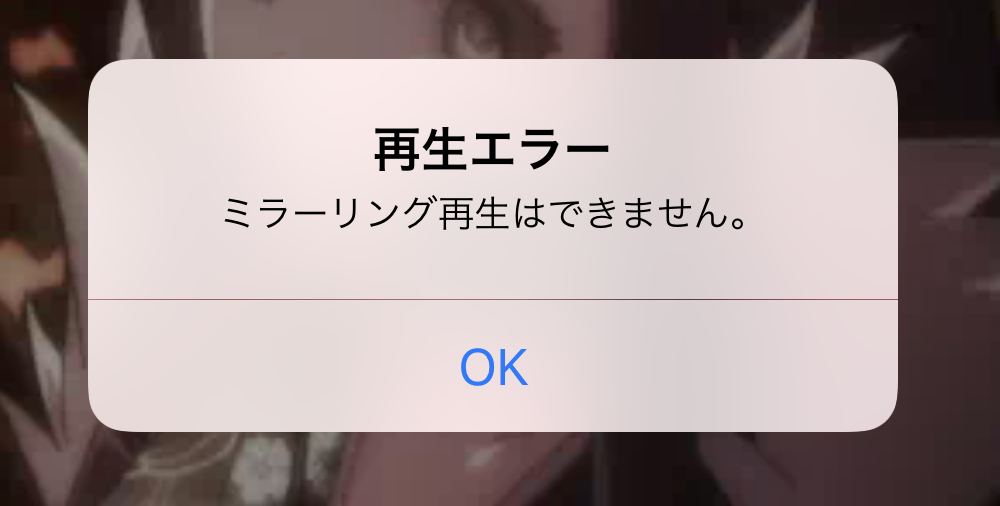
U-NEXTでアニメを再生したら表示されたエラー
つまり、この段階でわかったことは1つ
動画配信サービスのアプリには、なしかしらの出力規制が設けられていることだ。スマホのミラーリングが簡単にできてしまうと動画を不正にダビングする層が一定数いる。要するにその対策(HDCP)が講じられているわけだ。
一応、NetflixやU-NEXTなど他の動画配信サービスで同じようにミラーリング再生を試みたが、「ミラーリング再生はできません」と警告画面が表示された。
スポンサーリンク
よくあるHDMIスプリッターで保護解除できないか試した
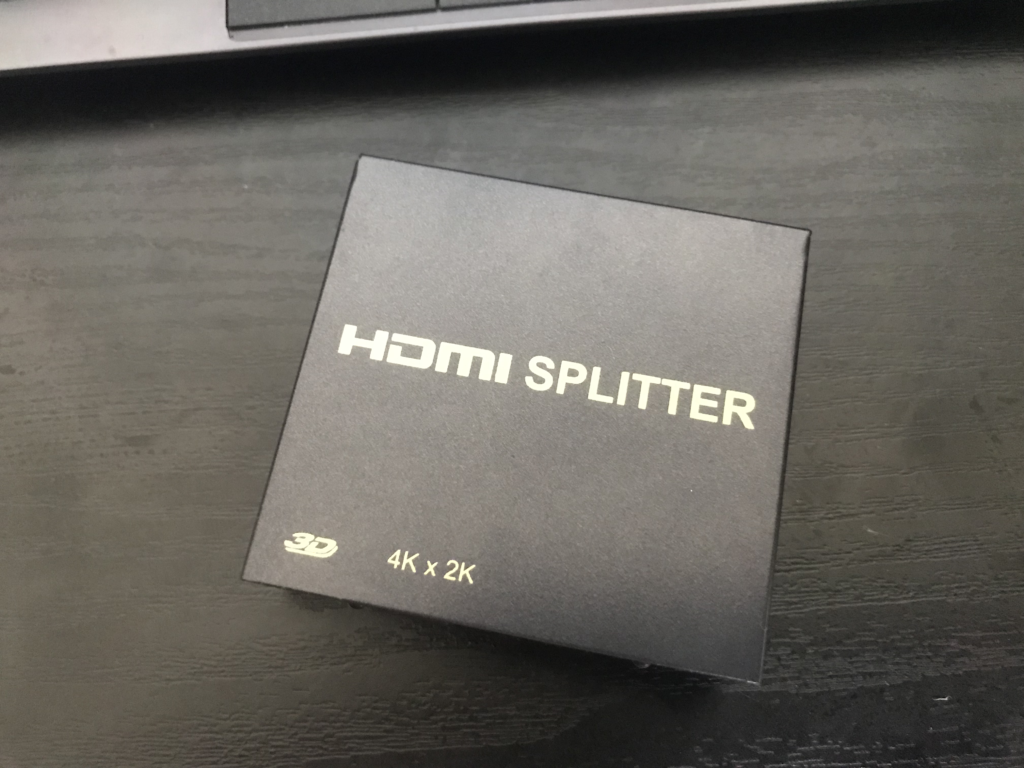
規制がかかっている以上、これを解除しなければ先に進むことができない。そこで1つの回避策として「HDMIスプリッター」で解除できないか試してみた。
HDMIスプリッターの種類は単純に1つのHDMI出力を分岐させるタイプではなく、HDCPなどを解除できるものを使用。
HDMIスプリッターは基本的に電源供給が必要になり、私の車にACコンセントがなかったため、シガーソケットのDCをACに変換できるコンバーターを用いた。
これにより電源供給が可能になり出力状態を確認することができた。(テレビで試せるけど、カーナビ環境で試したかったため)
HDMIスプリッターでも解除することは不可能
少なくとも私が使用したデバイス環境ではスマホのミラーリング再生に失敗してしまった。
おそらく、HDCPのバージョンが上手く噛み合わなかったのではないかと思っている。保護の解除をしたい相手が古いDVDやBlu-rayならまだいいのだが、なにせスマホのアプリとなると相当厳しいものと思われる。
アプリは頻繁に行われるアップデートもあり、常に最新状態を維持している。HDCP1.4であれば、おそらく再生に成功しているかもしれないが、HDCP2.2などになれば、手持ちのカードじゃ効果はない。つまり、この方法は断念せざるを得ないのだ。
スマホ経由での唯一の再生方法
クソほど面倒な方法ではあるが、いままでの経緯により1つの回避策に行き着いた。
リモートデスクトップでPCの画面をスマホで表示する方法だ。正直言って、スマホで再生したいがためにここまでやる人は相当アレだ。
ちなみにリモートデスクトップとは、パソコン上の画面を別のパソコンで表示したり、操作したりすることなのだが、スマホでも応用が効く。
リモートデスクトップでPCの画面をスマホに表示させたのは、ブラウザゲームの艦これにハマっていた時以来(2013年頃)なのだが、やり方についてはまた別の機会にする。現在では、クラウドによる仮想的な表示方法も可能になっていたりもするが、どちらにせよ面倒なのには変わりない。
リモートデスクトップを使った再生は成功
結果的にリモートデスクトップでPCの画面をスマホに表示して、再生を試みたところ見事にミラーリングすることに成功した。
しかしながら、回線の不安定な状況もあり、映像や音声が飛んでしまったりと、ロクな結果にはならなかった。それ故に、この手段はあまりオススメすることはできない。
まとめ
スマホの画面をカーナビに出力するために色々と試した結果、ほぼ無理ということになりました。
出力自体は頑張ってやれば(リモートデスクトップ)、なんとかなるのですがそんな説明しなくても面倒なことをする人はいないでしょう…
それじゃ、カーナビで動画配信サービスを見るのは無理なのかと言えば、こんな小難しいことしなくてもお手軽に見れる方法がある。
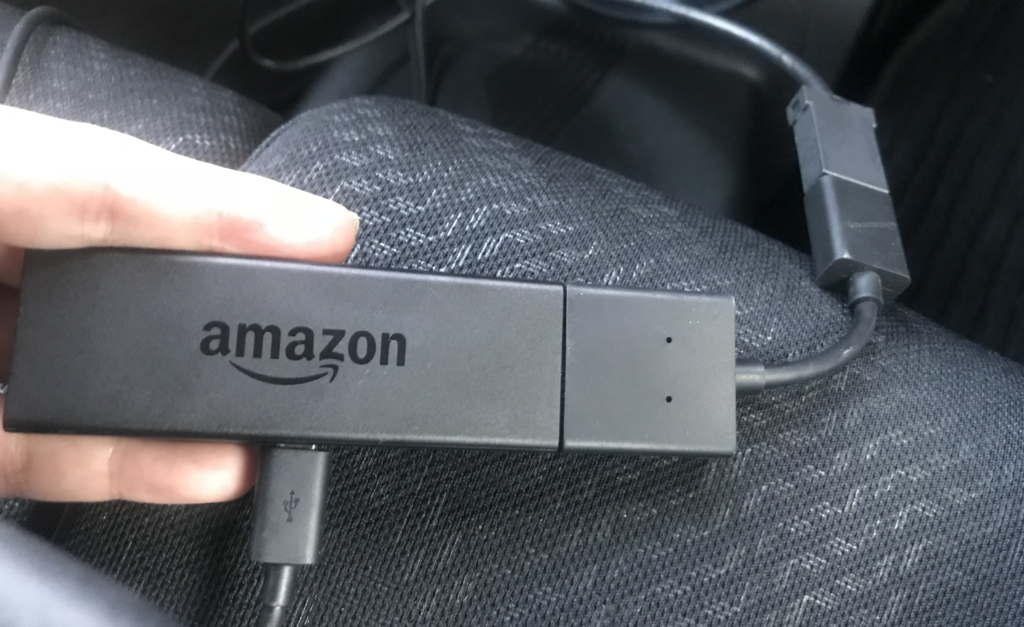
必要になるのはAmazon fire tv やChrome castといったデバイスを使って、スマホのテザリング機能などを活用すればお手軽に見れるようになる。
このやり方の詳細については次回の内容としよう。
続きの記事はこちらになります。「デバイスを活用して動画配信サービスをカーナビで観れるようにする方法(その2)」